বিষয়বস্তুৰ তালিকা
টিউটোৰিয়েলত বিভিন্ন এক্সেল সংস্কৰণত ছলভাৰ কেনেকৈ যোগ কৰিব লাগে আৰু ক'ত বিচাৰিব লাগে সেই বিষয়ে ব্যাখ্যা কৰা হৈছে, ২০১৬ চনৰ পৰা ২০০৩ চনলৈকে
সকলোৱে জানে যে মাইক্ৰ'ছফ্ট এক্সেলত বহুতো উপযোগী কাৰ্য্য আৰু শক্তিশালী সঁজুলি আছে যিয়ে আপোনাক ঘণ্টাৰ পিছত ঘণ্টা গণনাৰ পৰা ৰক্ষা কৰিব পাৰে। কিন্তু আপুনি জানেনে যে ইয়াৰ এটা সঁজুলিও আছে যিয়ে আপোনাক সিদ্ধান্তৰ সমস্যাৰ বাবে অনুকূল সমাধান বিচাৰি উলিওৱাত সহায় কৰিব পাৰে?
এই টিউটোৰিয়েলত আমি এক্সেল ছলভাৰ এড-ইনৰ সকলো প্ৰয়োজনীয় দিশ আলোচনা কৰিম আৰু এটা পদক্ষেপ দিম ইয়াক কেনেকৈ সৰ্বাধিক ফলপ্ৰসূভাৱে ব্যৱহাৰ কৰিব লাগে তাৰ ওপৰত -বাই-ষ্টেপ গাইড।
এক্সেল ছলভাৰ কি?
এক্সেল ছলভাৰ এটা বিশেষ গোটৰ অন্তৰ্গত আদেশসমূহক প্ৰায়ে কি-যদি বিশ্লেষণ সঁজুলি বুলি কোৱা হয়। ইয়াক প্ৰধানকৈ বিভিন্ন ব্যৱসায় আৰু অভিযান্ত্ৰিক মডেলৰ চিমুলেচন আৰু অনুকূলনৰ বাবে উদ্দেশ্য কৰা হৈছে।
এক্সেল সমাধানকাৰী এড-ইন বিশেষকৈ ৰৈখিক প্ৰগ্ৰেমিং সমস্যা, অৰ্থাৎ ৰৈখিক অনুকূলন সমস্যা সমাধানৰ বাবে উপযোগী, আৰু সেয়েহে ইয়াক কেতিয়াবা বুলিও কোৱা হয় ৰৈখিক প্ৰগ্ৰেমিং সমাধানকাৰী । ইয়াৰ উপৰিও ই মসৃণ অৰৈখিক আৰু অমসৃণ সমস্যাও চম্ভালিব পাৰে। অধিক বিৱৰণৰ বাবে অনুগ্ৰহ কৰি Excel Solver এলগৰিদম চাওক।
যদিও Solver এ প্ৰতিটো সম্ভাৱ্য সমস্যা ফাটিব নোৱাৰে, ই সঁচাকৈয়ে সহায়ক যেতিয়া আপুনি সকলো ধৰণৰ অনুকূলন সমস্যাৰ সৈতে মোকাবিলা কৰে য'ত আপুনি সৰ্বোত্তম সিদ্ধান্ত ল'ব লাগে। উদাহৰণস্বৰূপে, ই কৰিব পাৰেপ্ৰতিজন গ্ৰাহকে অৰ্ডাৰ কৰা পৰিমাণ (B10:E10) ডেলিভাৰী কৰিব লাগে। এইবোৰ হৈছে Constrained cells .
আপোনাৰ বাবে পৰৱৰ্তী কামটো হ'ল প্ৰতিটো গুদামৰ পৰা প্ৰেৰণ কৰা মুঠ পৰিমাণ গণনা কৰা (G7:G8), আৰু... প্ৰতিজন গ্ৰাহকে লাভ কৰা মুঠ সামগ্ৰী (B9:E9)। আপুনি এইটো তলৰ পৰ্দাশটত প্ৰদৰ্শিত সৰল যোগফল সূত্ৰসমূহৰ সৈতে কৰিব পাৰে। লগতে, শিপিংৰ মুঠ খৰচ গণনা কৰিবলৈ C12 ত SUMPRODUCT সূত্ৰ সন্নিবিষ্ট কৰক:

আমাৰ পৰিবহণ অনুকূলন আৰ্হিটো সহজে বুজিবলৈ, নিম্নলিখিত নামকৰণ কৰা পৰিসীমাসমূহ সৃষ্টি কৰক:
| পৰিসৰৰ নাম | কোষ | সমাধানৰ প্ৰাচল |
| পণ্য_ প্ৰেৰণ কৰা | B7: E8 | চলক কোষ |
| উপলব | I7:I8 | বাধা |
| মুঠ_শিপ কৰা | G7:G8 | বাধা |
| অৰ্ডাৰ কৰা | B10:E10 | বাধা |
| মুঠ_প্ৰাপ্ত | B9:E9 | বাধা |
| শ্বিপিং_খৰচ | C12 | উদ্দেশ্য |
আপোনাৰ বাবে বাকী থকা শেষ কামটো হ'ল এক্সেল ছলভাৰ প্ৰাচলসমূহ কনফিগাৰ কৰা:
- উদ্দেশ্য: Shipping_cost Min ত ছেট কৰা হৈছে
- চলক কোষসমূহ: Products_shipped
- বাধাসমূহ: Total_received = অৰ্ডাৰ কৰা আৰু মুঠ_shipped <= উপলব্ধ

অনুগ্ৰহ কৰি ধন দিয়ক আমি বাছি লোৱা মনোযোগএই উদাহৰণত Simplex LP সমাধান পদ্ধতি কাৰণ আমি ৰৈখিক প্ৰগ্ৰেমিং সমস্যাৰ সৈতে মোকাবিলা কৰি আছো। যদি আপুনি নিশ্চিত নহয় যে আপোনাৰ কেনেধৰণৰ সমস্যা, আপুনি অবিকল্পিত GRG অৰৈখিক সমাধান পদ্ধতি এৰিব পাৰে । অধিক তথ্যৰ বাবে, অনুগ্ৰহ কৰি Excel সমাধানকাৰী এলগৰিদমসমূহ চাওক।
সমাধান
সমাধান প্ৰাচলসমূহ উইন্ডোৰ তলত থকা সমাধান কৰক বুটাম ক্লিক কৰক, আৰু আপুনি আপোনাৰ উত্তৰ পাব। এই উদাহৰণত, এক্সেল ছলভাৰ এড-ইনে প্ৰতিটো গুদামৰ পৰা প্ৰতিজন গ্ৰাহকক প্ৰেৰণ কৰিবলৈ নূন্যতম মুঠ খৰচৰ সৈতে সামগ্ৰীৰ অনুকূল পৰিমাণ গণনা কৰিছিল:

কেনেকৈ সঞ্চয় কৰিব পাৰি আৰু Excel সমাধানকাৰী পৰিস্থিতিসমূহ লোড কৰক
এটা নিৰ্দিষ্ট আৰ্হি সমাধান কৰাৰ সময়ত, আপুনি আপোনাৰ চলক ঘৰ মানসমূহ এটা পৰিস্থিতি হিচাপে সংৰক্ষণ কৰিব বিচাৰিব পাৰে যি আপুনি পিছত চাব বা পুনৰ ব্যৱহাৰ কৰিব পাৰে।
উদাহৰণস্বৰূপে, এই টিউটোৰিয়েলত আলোচনা কৰা প্ৰথম উদাহৰণত নূন্যতম সেৱা খৰচ গণনা কৰাৰ সময়ত, আপুনি প্ৰতিমাহে বিভিন্ন সংখ্যক প্ৰক্ষেপিত ক্লায়েণ্ট চেষ্টা কৰিব বিচাৰিব পাৰে আৰু চাব পাৰে যে ই সেৱা খৰচ কেনেকৈ প্ৰভাৱিত কৰে। তেতিয়া, আপুনি ইতিমধ্যে গণনা কৰা আটাইতকৈ সম্ভাৱ্য পৰিস্থিতি সংৰক্ষণ কৰিব বিচাৰিব পাৰে আৰু যিকোনো মুহূৰ্ততে ইয়াক পুনৰুদ্ধাৰ কৰিব বিচাৰিব পাৰে।
সংৰক্ষণ কৰা এটা Excel সমাধানকাৰী পৰিস্থিতিয়ে ঘৰসমূহৰ এটা পৰিসীমা নিৰ্বাচন কৰাত নিৰ্ভৰ কৰে লোড কৰা এটা সমাধানকাৰী আৰ্হি হৈছে আপোনাৰ আৰ্হি সংৰক্ষণ কৰা ঘৰসমূহৰ পৰিসীমা Excel প্ৰদান কৰাৰ বিষয়। বিশদ পদক্ষেপসমূহ তলত অনুসৰণ কৰা হৈছে।
সংৰক্ষণ কৰাmodel
এক্সেল সমাধানকাৰী পৰিস্থিতি সংৰক্ষণ কৰিবলে, নিম্নলিখিত পদক্ষেপসমূহ কৰক:
- গণনা কৰা মডেলৰ সৈতে কাৰ্য্যপত্ৰিকা খোলক আৰু এক্সেল সমাধানকাৰী চলাওক।
- <ত 1>সমাধান প্ৰাচলসমূহ উইন্ডো, লোড/সঞ্চয় বুটাম ক্লিক কৰক।



একে সময়তে, সমাধান প্ৰাচলসমূহ উইন্ডো দেখুৱাব য'ত আপুনি আপোনাৰ বাধাসমূহ সলনি কৰিব পাৰে আৰু বিভিন্ন "কি হ'লে" বিকল্পসমূহ চেষ্টা কৰিব পাৰে।
লোড কৰা হৈছে সংৰক্ষিত আৰ্হি
যেতিয়া আপুনি সংৰক্ষিত পৰিস্থিতি পুনৰুদ্ধাৰ কৰাৰ সিদ্ধান্ত লয়, নিম্নলিখিত কৰক:
- সমাধান প্ৰাচলসমূহ উইন্ডোত, লোড/ ক্লিক কৰক। সংৰক্ষণ কৰক বুটাম।
- ৱৰ্কশ্বীটত, সংৰক্ষিত মডেল ধৰি ৰখা ঘৰসমূহৰ পৰিসীমা নিৰ্ব্বাচন কৰক আৰু লোড :
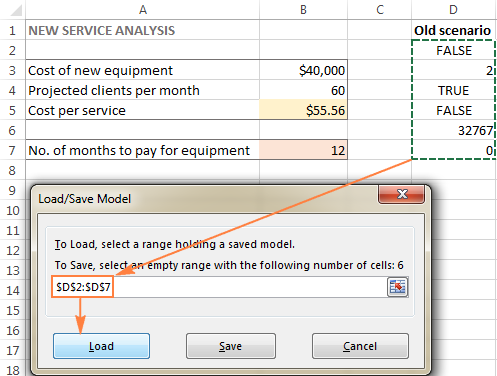 ক্লিক কৰক
ক্লিক কৰক

এক্সেল সমাধানকাৰী এলগৰিদমসমূহ
এক্সেল সমাধানকাৰীৰ বাবে এটা সমস্যা সংজ্ঞায়িত কৰাৰ সময়ত, আপুনি নিৰ্ব্বাচন কৰিব পাৰিব এটা সমাধান পদ্ধতি নিৰ্ব্বাচন কৰক ড্ৰপডাউন বাকচত নিম্নলিখিত পদ্ধতিসমূহৰ এটা:
- GRG অৰৈখিক। সাধাৰণকৃত হ্ৰাস কৰা গ্ৰেডিয়েণ্ট অৰৈখিক এলগৰিদম এনে সমস্যাৰ বাবে ব্যৱহাৰ কৰা হয় যিবোৰ মসৃণ অৰৈখিক, অৰ্থাৎ য'ত অন্ততঃ এটা বাধা সিদ্ধান্ত চলকসমূহৰ এটা মসৃণ অৰৈখিক ফলন। অধিক বিৱৰণ ইয়াত পোৱা যাব।
- LP Simplex । ছিম্পলেক্স এল পি ছলভিং পদ্ধতিটো আমেৰিকাৰ এজন গাণিতিক বিজ্ঞানী জৰ্জ ডাণ্টজিগে সৃষ্টি কৰা ছিম্পলেক্স এলগৰিদমৰ ওপৰত ভিত্তি কৰি তৈয়াৰ কৰা হৈছে। ইয়াক তথাকথিত ৰৈখিক প্ৰগ্ৰেমিং সমস্যা সমাধানৰ বাবে ব্যৱহাৰ কৰা হয় - গাণিতিক আৰ্হি যাৰ প্ৰয়োজনীয়তা ৰৈখিক সম্পৰ্কৰ দ্বাৰা চিহ্নিত, অৰ্থাৎ ৰৈখিক সমীকৰণেৰে প্ৰতিনিধিত্ব কৰা এটা উদ্দেশ্যৰে গঠিত যিটো সৰ্বাধিক বা নূন্যতম কৰিব লাগিব। অধিক তথ্যৰ বাবে অনুগ্ৰহ কৰি এই পৃষ্ঠাটো চাওক।
- বিৱৰ্তনশীল । ইয়াক অ-মসৃণ সমস্যাৰ বাবে ব্যৱহাৰ কৰা হয়, যিবোৰ সমাধান কৰাটো আটাইতকৈ কঠিন ধৰণৰ অনুকূলন সমস্যা কাৰণ কিছুমান ফাংচন অ-মসৃণ বা আনকি বিচ্ছিন্ন, আৰু সেয়েহে এটা ফাংচন কিমান দিশত বৃদ্ধি বা হ্ৰাস হৈছে সেইটো নিৰ্ধাৰণ কৰাটো কঠিন। অধিক তথ্যৰ বাবে, অনুগ্ৰহ কৰি এই পৃষ্ঠা চাওক।
সমাধানকাৰীয়ে কেনেকৈ এটা সমাধান বিচাৰি পায় সলনি কৰিবলে, সমাধান প্ৰাচলসমূহ সংলাপ বাকচত বিকল্পসমূহ বুটাম ক্লিক কৰক, আৰু GRG অৰৈখিক , সকলো পদ্ধতি , আৰু বিৱৰ্তনশীল টেবসমূহত যিকোনো বা সকলো বিকল্প বিন্যাস কৰক।
এইদৰে আপুনি Excel ত সমাধানকাৰী ব্যৱহাৰ কৰিব পাৰে আপোনাৰ সিদ্ধান্তৰ সমস্যাৰ বাবে সৰ্বোত্তম সমাধান বিচাৰিবলৈ। আৰু এতিয়া, আপুনি হয়তো বিচাৰিবএই টিউটোৰিয়েলত আলোচনা কৰা এক্সেল ছলভাৰৰ উদাহৰণসমূহ ডাউনলোড কৰক আৰু ভালদৰে বুজিবলৈ সিহতক ৰিভাৰ্ছ-ইঞ্জিনিয়াৰ কৰক। পঢ়াৰ বাবে ধন্যবাদ আৰু অহা সপ্তাহত আমাৰ ব্লগত লগ পাম বুলি আশা কৰিলোঁ।
আপোনাক বিনিয়োগৰ লাভ সৰ্বাধিক কৰাত সহায় কৰে, আপোনাৰ বিজ্ঞাপন অভিযানৰ বাবে অনুকূল বাজেট বাছনি কৰে, আপোনাৰ কৰ্মচাৰীসকলৰ বাবে সৰ্বোত্তম কামৰ সময়সূচী তৈয়াৰ কৰে, ডেলিভাৰী খৰচ কম কৰে, ইত্যাদি।এক্সেলত ছলভাৰ কেনেকৈ যোগ কৰিব
সলভাৰ এড-ইন ২০০৩ চনৰ পৰা আৰম্ভ হোৱা Microsoft Excel ৰ সকলো সংস্কৰণৰ সৈতে অন্তৰ্ভুক্ত কৰা হৈছে, কিন্তু ই অবিকল্পিতভাৱে সামৰ্থবান কৰা হোৱা নাই।
আপোনাৰ Excel ত সমাধানকাৰী যোগ কৰিবলে, নিম্নলিখিত পদক্ষেপসমূহ কৰক:
- এক্সেল 2010 - এক্সেল 365 ত, ফাইল > বিকল্পসমূহ ক্লিক কৰক।
এক্সেল 2007 ত, মাইক্ৰ'ছফ্ট অফিচ বুটাম ক্লিক কৰক, আৰু... তাৰ পিছত এক্সেল বিকল্পসমূহ ক্লিক কৰক।
- এক্সেল বিকল্পসমূহ সংলাপত, বাওঁফালৰ কাষবাৰত এড-ইনসমূহ ক্লিক কৰক, নিশ্চিত কৰক Excel এড-ইন উইণ্ড'ৰ তলত থকা ব্যৱস্থাপনা কৰক বাকচত নিৰ্বাচিত কৰা হৈছে, আৰু যাওক ক্লিক কৰক।

- <ত 1>এড-ইনসমূহ সংলাপ বাকচ, সমাধান যোগ-ইন বাকচ নিৰ্ব্বাচন কৰক, আৰু ঠিক আছে :

Excel 2003 ত সমাধানকাৰী পাবলৈ, সঁজুলি মেনুলৈ যাওক, আৰু যোগ কৰক ক্লিক কৰক। এড-ইনসমূহ উপলব তালিকাত, সমাধান যোগ-ইন বাকচ নিৰ্ব্বাচন কৰক, আৰু ঠিক আছে ক্লিক কৰক।
টোকা. যদি Excel এ এটা বাৰ্তা প্ৰদৰ্শন কৰে যে সমাধানকাৰী এড-ইন বৰ্তমানে আপোনাৰ কমপিউটাৰত সংস্থাপন কৰা হোৱা নাই, ইয়াক সংস্থাপন কৰিবলে হয় ক্লিক কৰক।
এক্সেলত ছলভাৰ ক'ত আছে?
এক্সেলৰ আধুনিক সংস্কৰণত, ছলভাৰ বুটামটো তথ্য টেবত, বিশ্লেষণ<ত দেখা দিয়ে ২> গোট:

ক'ত আছেExcel 2003 ত সমাধানকাৰী?
সমাধানকাৰী এড-ইন Excel 2003 লৈ লোড কৰাৰ পিছত, ইয়াৰ আদেশ সঁজুলি মেনুত যোগ কৰা হয়:

এতিয়া যেতিয়া আপুনি Excel ত Solver ক'ত বিচাৰি পাব জানে, এটা নতুন ৱৰ্কশ্বীট খোলক আৰু আৰম্ভ কৰোঁ আহক!
টোকা। এই টিউটোৰিয়েলত আলোচনা কৰা উদাহৰণসমূহে Excel 2013 ত Solver ব্যৱহাৰ কৰে। যদি আপোনাৰ অন্য Excel সংস্কৰণ আছে, স্ক্ৰীণশ্বটসমূহ আপোনাৰ সংস্কৰণৰ সৈতে সঠিকভাৱে মিল নাথাকিবও পাৰে, যদিও Solver কাৰ্য্যকৰীতা মূলতঃ একে।
এক্সেলত ছলভাৰ কেনেকৈ ব্যৱহাৰ কৰিব
এক্সেল ছলভাৰ এড-ইন চলোৱাৰ আগতে, আপুনি সমাধান কৰিব বিচৰা মডেলটো এটা ৱৰ্কশ্বীটত প্ৰণয়ন কৰক। এই উদাহৰণত, নিম্নলিখিত সৰল অনুকূলন সমস্যাৰ বাবে এটা সমাধান বিচাৰো।
সমস্যা । ধৰি লওক, আপুনি এটা বিউটি চেলুনৰ মালিক আৰু আপুনি আপোনাৰ ক্লায়েণ্টসকলক নতুন সেৱা আগবঢ়োৱাৰ পৰিকল্পনা কৰিছে। ইয়াৰ বাবে আপুনি এটা নতুন সঁজুলি কিনিব লাগিব যাৰ মূল্য ৪০,০০০ ডলাৰ, যিটো ১২ মাহৰ ভিতৰত কিস্তিৰ দ্বাৰা পৰিশোধ কৰিব লাগে।
লক্ষ্য : প্ৰতিটো সেৱাৰ বাবে নূন্যতম খৰচ গণনা কৰা যিয়ে আপোনাক ধন দিবলৈ দিব এই কামৰ বাবে মই নিম্নলিখিত মডেলটো সৃষ্টি কৰিছো:

আৰু এতিয়া, এক্সেল ছলভাৰে কেনেকৈ কৰিব পাৰে চাওঁ আহক এই সমস্যাৰ সমাধান বিচাৰি উলিয়াওক।
1. Excel Solver
চলাওক তথ্য টেবত, বিশ্লেষণ গোটত, সমাধান বুটাম ক্লিক কৰক।
2. সমস্যাটো সংজ্ঞায়িত কৰক
আপুনি য'ত আছে তাত সমাধান প্ৰাচলসমূহ উইন্ডো খোল খাব3 টা প্ৰাথমিক উপাদান ছেট আপ কৰিবলৈ:
- উদ্দেশ্য কোষ
- চলক কোষ
- বন্ধকতা
এক্সেল ছলভাৰে ঠিক কি কৰে ওপৰৰ প্ৰাচলসমূহ? ই উদ্দেশ্য কোষত সূত্ৰৰ বাবে অনুকূল মান (সৰ্বোচ্চ, নূন্যতম বা ধাৰ্য্য কৰা) বিচাৰি পায় চলক কোষসমূহত মানসমূহ সলনি কৰি, আৰু নিষেধাজ্ঞাসমূহত সীমাবদ্ধতাৰ অধীনত কোষ।
উদ্দেশ্য
উদ্দেশ্য কোষ (পূৰ্বৰ এক্সেল সংস্কৰণত লক্ষ্য কোষ) হৈছে এটা সূত্ৰ যুক্ত কোষ যিয়ে সমস্যাটোৰ উদ্দেশ্য বা লক্ষ্যক প্ৰতিনিধিত্ব কৰে। উদ্দেশ্য হ'ব পাৰে সৰ্বাধিক, নূন্যতম বা কিছু লক্ষ্য মান লাভ কৰা।
এই উদাহৰণত, উদ্দেশ্য কোষটো হৈছে B7, যিয়ে সূত্ৰ =B3/(B4*B5) ব্যৱহাৰ কৰি পেমেণ্টৰ সময় গণনা কৰে আৰু সূত্ৰৰ ফলাফল সমান হ'ব লাগে ১২:

ভেৰিয়েবল চেল
ভেৰিয়েবল চেল ( চেঞ্জিং চেল বা এডজাষ্টেবল পূৰ্বৰ সংস্কৰণসমূহৰ কোষসমূহ) হৈছে এনে কোষ যিবোৰত চলক তথ্য থাকে যিবোৰ উদ্দেশ্যত উপনীত হ'বলৈ সলনি কৰিব পাৰি। Excel Solver এ 200 টা ভেৰিয়েবল চেললৈকে ধাৰ্য্য কৰাৰ অনুমতি দিয়ে।
এই উদাহৰণত, আমাৰ দুটা চেল আছে যাৰ মান সলনি কৰিব পাৰি:
- প্ৰতিমাহে প্ৰজেক্ট কৰা ক্লায়েণ্ট (B4) যি কৰিব লাগে ৫০ তকৈ কম বা সমান হ’ব লাগে; আৰু
- প্ৰতি সেৱাৰ খৰচ (B5) যিটো আমি এক্সেল ছলভাৰে গণনা কৰিব বিচাৰো।

টিপচ্। যদি আপোনাৰ আৰ্হিত চলক কোষ বা পৰিসীমাসমূহ অসংলগ্ন হয়,প্ৰথম ঘৰ বা পৰিসীমা নিৰ্ব্বাচন কৰক, আৰু তাৰ পিছত অন্য ঘৰ আৰু/বা পৰিসীমা নিৰ্ব্বাচন কৰাৰ সময়ত Ctrl চাবি টিপক আৰু ধৰি ৰাখক। অথবা, পৰিসীমাসমূহ হস্তচালিতভাৱে টাইপ কৰক, কমাৰে পৃথক কৰি।
বন্ধক
এক্সেল সমাধানকাৰী বন্ধক হৈছে সমস্যাৰ সম্ভাৱ্য সমাধানৰ বাধা বা সীমা। বেলেগ ধৰণে ক'বলৈ গ'লে, বাধাসমূহ হৈছে পূৰণ কৰিবলগীয়া চৰ্তসমূহ।
এটা বাধা(সমূহ) যোগ কৰিবলৈ, নিম্নলিখিত কৰক:
- যোগ কৰক ক্লিক কৰক বুটামটো সোঁফালে " নিষেধাজ্ঞাসমূহৰ অধীনত " বাকচলৈ।

- নিষেধাজ্ঞা উইন্ডোত, এটা বাধা সুমুৱাওক।
- তালিকাত বাধা যোগ কৰিবলে যোগ কৰক বুটাম ক্লিক কৰক।
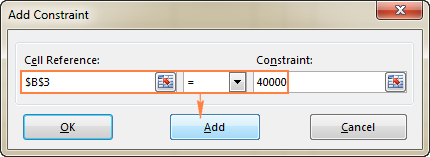
- অব্যাহত ৰাখক অন্য বাধাসমূহ প্ৰৱেশ কৰা।
- আপুনি চূড়ান্ত বাধা প্ৰৱেশ কৰাৰ পিছত, মূল সমাধান প্ৰাচলসমূহ উইন্ডোলৈ উভতি যাবলৈ ঠিক আছে ক্লিক কৰক।
Excel সমাধানকাৰীয়ে প্ৰসংগ কৰা ঘৰ আৰু বাধাৰ মাজত নিম্নলিখিত সম্পৰ্ক ধাৰ্য্য কৰাৰ অনুমতি দিয়ে।
- তকৈ কম বা সমান, ৰ সমান , আৰু তকৈ ডাঙৰ বা সমান। আপুনি এই সম্পৰ্কসমূহ সংহতি কৰে কোষ প্ৰসংগ বাকচত এটা ঘৰ নিৰ্ব্বাচন কৰি, নিম্নলিখিত চিহ্নসমূহৰ এটা নিৰ্ব্বাচন কৰি: <= , =, বা > ;= , আৰু তাৰ পিছত নিষেধাজ্ঞা বাকচত এটা সংখ্যা, কোষ প্ৰসংগ / ঘৰৰ নাম, বা সূত্ৰ টাইপ কৰক (অনুগ্ৰহ কৰি ওপৰৰ পৰ্দাশট চাওক)।
- পূৰ্ণসংখ্যা . যদি উল্লেখ কৰা ঘৰটো এটা পূৰ্ণসংখ্যা হ'ব লাগিব, int নিৰ্ব্বাচন কৰক,আৰু পূৰ্ণসংখ্যা শব্দটো বাধা বাকচত ওলাব।
- বিভিন্ন মান । যদি প্ৰসংগ কৰা পৰিসীমাৰ প্ৰতিটো ঘৰত এটা ভিন্ন মান থাকিব লাগিব, dif নিৰ্ব্বাচন কৰক, আৰু AllDifferent শব্দটো নিষেধাজ্ঞা বাকচত ওলাব।
- বাইনাৰী । যদি আপুনি এটা প্ৰসংগ কৰা ঘৰক 0 বা 1 লৈ সীমিত কৰিব বিচাৰে, bin নিৰ্ব্বাচন কৰক, আৰু বাইনাৰী শব্দটো নিষেধাজ্ঞা বাকচত ওলাব। <৫><০> টোকা। int , bin , আৰু dif সম্পৰ্কসমূহ কেৱল চলক কোষসমূহৰ ওপৰত বাধাসমূহৰ বাবে ব্যৱহাৰ কৰিব পাৰি।
- সমাধান প্ৰাচলসমূহ সংলাপ বাকচত, ক্লিক কৰক বাধা।
- নিৰ্বাচিত বাধা পৰিবৰ্তন কৰিবলে, পৰিৱৰ্তন ক্লিক কৰক আৰু আপুনি বিচৰা পৰিবৰ্তনসমূহ কৰক।
- বন্ধক মচি পেলাবলৈ, মচি পেলাওক বুটাম ক্লিক কৰক .
- B3=40000 - নতুন সঁজুলিৰ খৰচ $40,000।
- B4<=50 - ৫০ বছৰৰ তলৰ ৰোগীৰ প্ৰতিমাহে প্ৰকল্পিত ৰোগীৰ সংখ্যা।
- যদি Excel Solver এ এটা নিৰ্দিষ্ট সমস্যা অতি দিনৰ পৰা প্ৰক্ৰিয়া কৰি আছে, আপুনি টিপি প্ৰক্ৰিয়াটোত বাধা দিব পাৰে Esc কি'। Excel এ Variable কোষসমূহৰ বাবে পোৱা শেষ মানসমূহৰ সৈতে কাৰ্য্যপত্ৰিকা পুনৰ গণনা কৰিব।
- সমাধান কৰা সমস্যাৰ বিষয়ে অধিক বিৱৰণ পাবলৈ, ৰিপৰ্টসমূহ বাকচত এটা প্ৰতিবেদন ধৰণ ক্লিক কৰক , আৰু তাৰ পিছত ঠিক আছে ক্লিক কৰক। ৰিপৰ্টটো এটা নতুন ৱৰ্কশ্বীটত তৈয়াৰ কৰা হ’ব:
- নিৰ্ধাৰণ কৰক লক্ষ্য । এই উদাহৰণত, আমি কোনো উদ্দেশ্য নিৰ্ধাৰণ কৰাৰ প্ৰয়োজন নাই, গতিকে এই বাকচটো খালী ৰাখক।
- Variable Cells । আমি B2 ৰ পৰা D4 লৈকে কোষত সংখ্যাসমূহ পূৰণ কৰিব বিচাৰো, গতিকে B2:D4.
- Constraints পৰিসীমা নিৰ্বাচন কৰক। নিম্নলিখিত চৰ্তসমূহ পূৰণ কৰিব লাগে:
- $B$2:$D$4 = AllDifferent - সকলো চলক কোষত বিভিন্ন মান থাকিব লাগে।
- $B$2:$D$4 = পূৰ্ণসংখ্যা - সকলো ভেৰিয়েবল কোষৰ পূৰ্ণসংখ্যা হ'ব লাগে।
- $B$5:$D$5 = 15 - প্ৰতিটোত থকা মানৰ যোগফলস্তম্ভ ১৫ ৰ সমান হব লাগে।
- $E$2:$E$4 = 15 - প্ৰতিটো শাৰীৰ মানৰ যোগফল 15 ৰ সমান হব লাগে।
- $B$7:$B$8 = 15 - যোগফল দুয়োটা তিৰ্যক 15 ৰ সমান হ'ব লাগে।
- কি কি সিদ্ধান্ত ল'ব লাগে? আমি প্ৰতিটো গুদামৰ পৰা প্ৰতিজন গ্ৰাহকক ডেলিভাৰী কৰিবলৈ সামগ্ৰীৰ অনুকূল পৰিমাণ গণনা কৰিব বিচাৰো। এইবোৰ হৈছে ভেৰিয়েবল কোষ (B7:E8)।
- কি কি বাধা আছে? প্ৰতিটো গুদামত উপলব্ধ যোগান (I7:I8) অতিক্ৰম কৰিব নোৱাৰি, আৰু...
এটা বৰ্ত্তমানৰ বাধা সম্পাদনা বা মচি পেলাবলৈ নিম্নলিখিত কৰক:
এই উদাহৰণত বাধাসমূহ হ'ল:
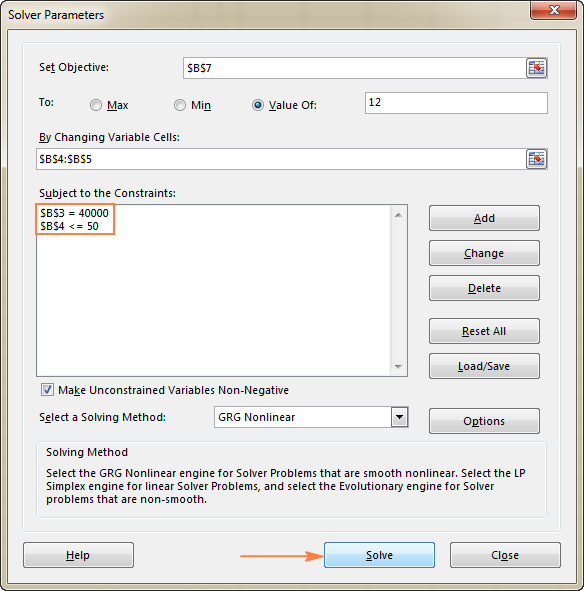
3. সমস্যা সমাধান কৰক
আপুনি সকলো প্ৰাচল বিন্যাস কৰাৰ পিছত, সমাধান প্ৰাচলসমূহ উইন্ডোৰ তলত থকা সমাধান কৰক বুটাম ক্লিক কৰক (ওপৰৰ পৰ্দা শ্বট চাওক) আৰু দিয়ক Excel সমাধানকাৰী এড-ইনে আপোনাৰ সমস্যাৰ বাবে অনুকূল সমাধান বিচাৰিব।
মডেল জটিলতা, কমপিউটাৰ মেমৰি আৰু প্ৰচেছৰৰ গতিৰ ওপৰত নিৰ্ভৰ কৰি, ইয়াৰ বাবে কেইটামান সময় লাগিব পাৰে
যেতিয়া সমাধানকাৰীয়ে প্ৰচেছিং শেষ কৰে, ই সমাধানকাৰীৰ ফলাফল সংলাপ উইন্ডো প্ৰদৰ্শন কৰিব, য'ত আপুনি সমাধানকাৰী সমাধান ৰাখক<নিৰ্ব্বাচন কৰে 9> আৰু ঠিক আছে ক্লিক কৰক:

সমাধানৰ ফলাফল উইণ্ড' বন্ধ হ'ব আৰু সমাধান ওলাব এই উদাহৰণত, $66.67 চেল B5 ত দেখা যায়, যিটো প্ৰতিটো সেৱাৰ বাবে নূন্যতম খৰচ যিয়ে আপোনাক 12 মাহৰ ভিতৰত নতুন সঁজুলিৰ বাবে ধন পৰিশোধ কৰিবলৈ দিব, যদিহে প্ৰতিজনৰ বাবে কমেও 50 জন ক্লায়েণ্ট থাকে month:

টিপচ্:

এতিয়া যেতিয়া আপুনি এক্সেলত ছলভাৰ কেনেকৈ ব্যৱহাৰ কৰিব লাগে তাৰ মৌলিক ধাৰণাটো পাইছে, তেতিয়া দুটামান ভালদৰে চাওঁ আহক অধিক উদাহৰণ যিয়ে আপোনাক অধিক বুজাবুজি লাভ কৰাত সহায় কৰিব পাৰে।
Excel Solver উদাহৰণসমূহ
তলত আপুনি Excel Solver addin ব্যৱহাৰ কৰাৰ আৰু দুটা উদাহৰণ পাব। প্ৰথমে আমি এটা সুপৰিচিত প্ৰহেলিকাৰ সমাধান বিচাৰিম, আৰু তাৰ পিছত বাস্তৱ জীৱনৰ এটা ৰৈখিক প্ৰগ্ৰেমিং সমস্যা সমাধান কৰিম।
Excel Solver example 1 (magic square)
Iবিশ্বাস কৰক যে সকলোৱে "যাদুকৰী বৰ্গ" প্ৰহেলিকাৰ সৈতে পৰিচিত য'ত আপুনি এটা বৰ্গক্ষেত্ৰত সংখ্যাৰ এটা গোট ৰাখিব লাগে যাতে সকলো শাৰী, স্তম্ভ আৰু তিৰ্যক যোগ কৰি এটা নিৰ্দিষ্ট সংখ্যা হয়।
উদাহৰণস্বৰূপে, আপুনি জানেনে a 1 ৰ পৰা 9 লৈকে সংখ্যা থকা 3x3 বৰ্গৰ বাবে সমাধান য'ত প্ৰতিটো শাৰী, স্তম্ভ আৰু তিৰ্যক যোগ কৰিলে 15 হয়?
এই প্ৰহেলিকাটো পৰীক্ষা-নিৰীক্ষা আৰু ভুলৰ দ্বাৰা সমাধান কৰাটো সম্ভৱতঃ কোনো ডাঙৰ কথা নহয়, কিন্তু মই বাজি মাৰি কওঁ যে সমাধানকাৰীয়ে বিচাৰি পাব সমাধানটো দ্ৰুতভাৱে। আমাৰ কামৰ অংশটো হ'ল সমস্যাটো সঠিকভাৱে সংজ্ঞায়িত কৰা।
আৰম্ভণি কৰিবলৈ, ৩টা শাৰী আৰু ৩টা স্তম্ভৰে গঠিত এখন টেবুলত ১ৰ পৰা ৯লৈকে সংখ্যাবোৰ দিয়ক। Excel Solver ৰ আচলতে সেই সংখ্যাবোৰৰ প্ৰয়োজন নাই, কিন্তু ই আমাক সমস্যাটো কল্পনা কৰাত সহায় কৰিব। Excel Solver এড-ইনৰ প্ৰকৃততে যি প্ৰয়োজন সেয়া হৈছে SUM সূত্ৰসমূহ যিয়ে প্ৰতিটো শাৰী, স্তম্ভ আৰু 2 টা তিৰ্যক মুঠ কৰে:

সকলো সূত্ৰ ঠাইত থকাৰ সৈতে, Solver চলাওক আৰু ছেট আপ কৰক নিম্নলিখিত প্ৰাচলসমূহ:

শেষত, সমাধান কৰক বুটামটো ক্লিক কৰক, আৰু সমাধান তাতেই আছে!
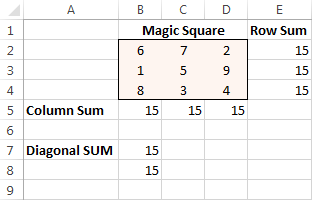
এক্সেল ছলভাৰৰ উদাহৰণ ২ (ৰৈখিক প্ৰগ্ৰেমিং সমস্যা)
এইটো এটা ৰৈখিক উদ্দেশ্যৰ সৈতে এটা সৰল পৰিবহণ অনুকূলন সমস্যাৰ এটা উদাহৰণ। এই ধৰণৰ অধিক জটিল অনুকূলন মডেল বহু কোম্পানীয়ে প্ৰতি বছৰে হাজাৰ হাজাৰ ডলাৰ ৰাহি কৰিবলৈ ব্যৱহাৰ কৰে।
সমস্যা : আপুনি ২টা ভিন্ন গুদামৰ পৰা ৪টা ভিন্ন গুদামলৈ সামগ্ৰী প্ৰেৰণৰ খৰচ কম কৰিব বিচাৰে গ্ৰাহকসকলক। প্ৰতিটো গুদামৰ যোগান সীমিত আৰু প্ৰতিজন গ্ৰাহকৰ এটা নিৰ্দিষ্ট চাহিদা থাকে।
লক্ষ্য : প্ৰতিটো গুদামত উপলব্ধ পৰিমাণতকৈ বেছি নহয়, মুঠ শিপিং খৰচ কম কৰা আৰু প্ৰতিজন গ্ৰাহকৰ চাহিদা পূৰণ কৰা .
উৎস তথ্য
আমাৰ পৰিবহণ অনুকূলন সমস্যাটো কেনেকুৱা দেখা যায়:
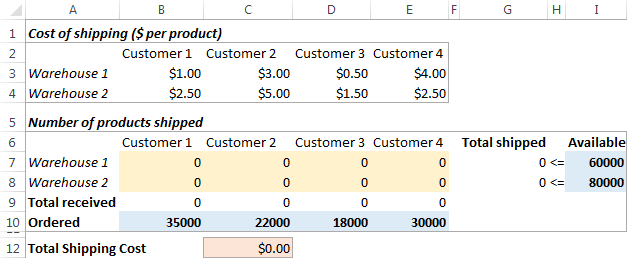
মডেল প্ৰণয়ন কৰা
To এক্সেল ছলভাৰৰ বাবে আমাৰ ৰৈখিক প্ৰগ্ৰেমিং সমস্যাটো সংজ্ঞায়িত কৰক, ৩টা মূল প্ৰশ্নৰ উত্তৰ দিওঁ:

